這兩年來,迷你主機憑藉小巧的機身、極高的性價比和超強的可玩性,越來越受大家關注,而最近國內頭部迷你主機廠商銘凡又上架了一款千元級的迷你主機UM480XT。這款小主機總共有兩種配置可選,一種是準系統版,售價只要1099元,一種是16GB DDR4 3200+512GB版,售價1550元。
我用的這款是出廠就配了內存和固態的,不過如果追求更高的可玩性,512GB的存儲容量稍微有點小,建議直接選擇準系統的自己加大容量固態硬盤。
對於千元級的迷你主機來說,單測評性能的話就會少很多趣味性,所以這篇文章除了對銘凡UM480XT開箱測試外,還會分享一下如何在迷你主機安裝PVE(Proxmox Virtual Environment ),PVE在資源的調度、虛擬機對硬件資源的利用率、穩定性以及統一管理等方面比一些常見的虛擬主機系統都要強,非常適合用來打造一臺彙集Windows、MacOS乃至黑羣暉的超強多系統迷你主機,成本只要一千出頭,可玩性大大提升。
銘凡UM480XT安裝PVE打造超強千元虛擬主機
對於經驗豐富的老玩家來說,應該用過很多虛擬主機系統,不過我這次在UM480XT上安裝的是PVE 8.0 開源系統,基於Debian和 KVM 技術開發,可以在一臺電腦或者服務器上運行Windows、Linux、MacOS、OpenWRT等多種操作系統,很適合用來打造一臺AIO萬能小主機。
▶下載PVE8.0系統鏡像
PVE8.0系統鏡像可以直接在官網下載,資源包只有1.11GB,不是特別大,不過直接點擊Download的話會喚醒瀏覽器自帶的下載功能,速度不是很快,可以直接把鏈接複製到迅雷下載。
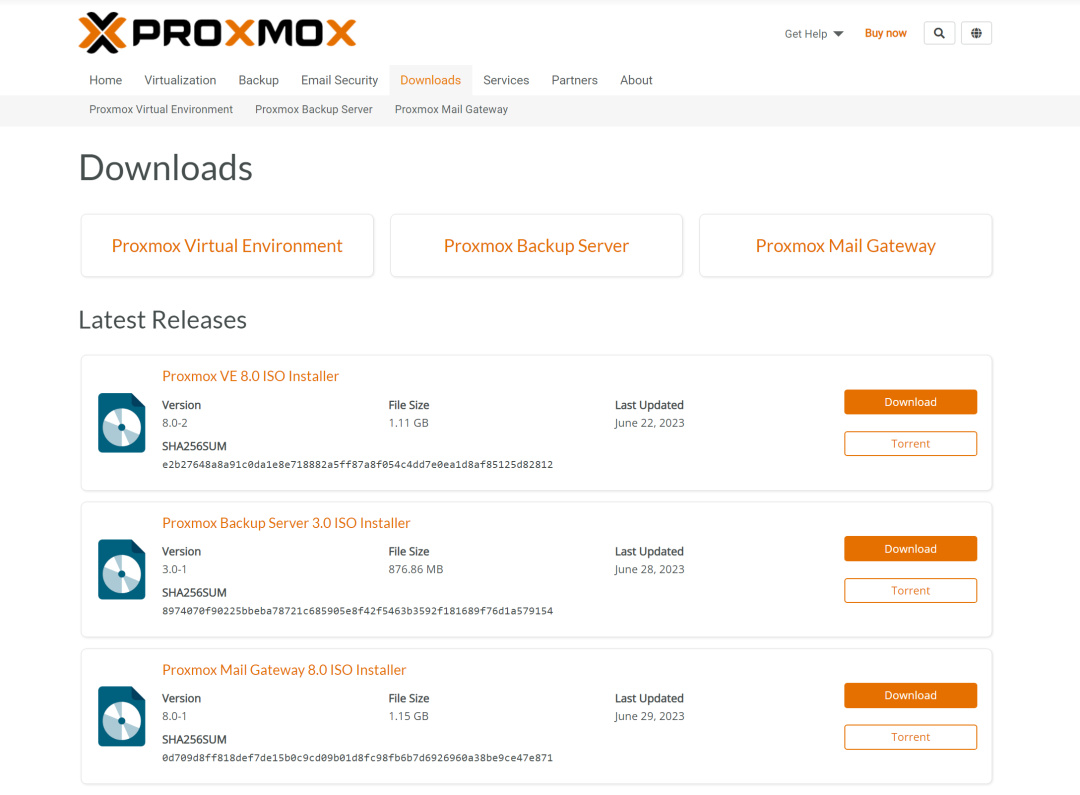
在系統鏡像下載的過程中,可以先做一下準備工作即製作一個啓動盤。
▶使用Ventoy製作啓動盤
平時給電腦裝Windows系統,很多人都會使用一些PE工具,不過這類工具容易夾帶私貨,導致安裝的系統不夠純淨,而且很多時候不同的系統鏡像需要重新格式化U盤才能成功,非常不好用,所以這裏使用的是Ventoy。
使用Ventoy製作啓動盤只需要首次格式化,之後把系統鏡像拷貝到對應的U盤即可。首先需要到官網下載一個安裝包,這裏把鏈接附上→Ventoy多系統啓動U盤官網
https://www.ventoy.net/cn/download.html
下載之後解壓,找到ventoy2disk.exe雙擊打開,因爲是綠色版,所以不需要安裝。
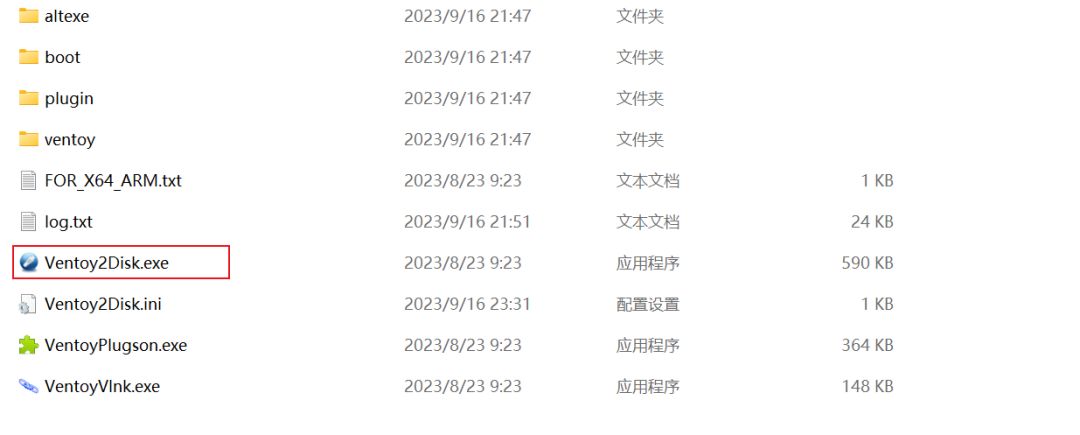
打開之後選擇把配置選擇的語言設置爲中文,選擇自己想要製作啓動盤的U盤繼續點擊安裝,這裏一定要看清楚不要選錯了,安裝成功之後會有提示。
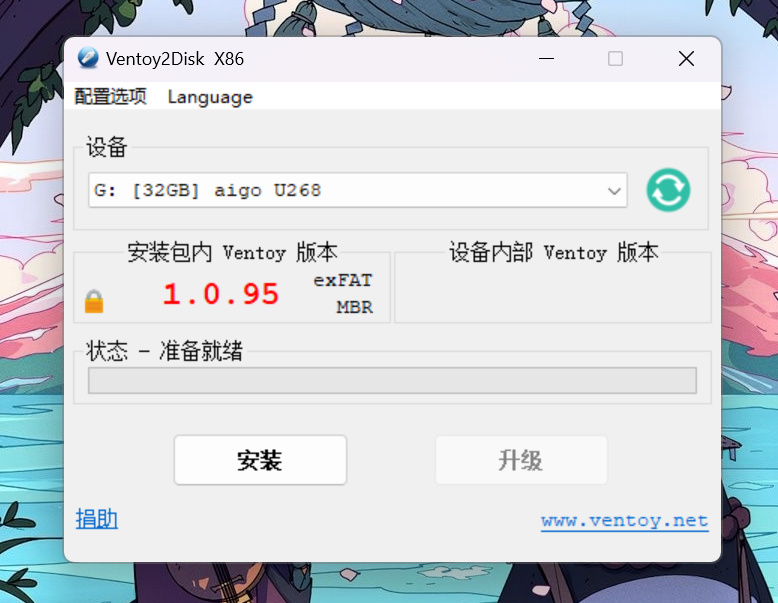
繼續把下載好的PVE鏡像複製到製作好的啓動U盤中,把啓動盤插入銘凡UM480的接口,開機按F7進入引導界面。

因爲這個新做的啓動盤只複製了一個PVE鏡像,所以引導頁面的列表也只有一項,如果有其他鏡像系統,會依次顯示,按上下鍵定位,然後回車鍵開始安裝。
▶安裝PVE系統
按回車鍵啓動PVE鏡像文件,可以看到“graphical”和“Console”兩個安裝選項,直接定位graphical圖形化安裝然後按回車鍵繼續。

接下來是一些基礎的設置,國家選擇中國,時區選擇上海,語言默認英語。

繼續下一步,設置域名、IP、DNS等,域名可以根據自己的情況輸入,IP、DNS等把銘凡UM480XT連接網線就要可以直接識別。

然後再設置賬戶密碼和郵箱,郵箱需要真實的郵箱地址。

密碼郵箱設置好進入下一步會出現信息概要,確認一下是不是,另外記住自己的IP地址,之後登錄需要用到,然後點擊完成,重啓銘凡UM480XT。

重啓之後黑色屏幕左上角會出現一段代碼及登錄的IP地址,端口爲8006。在另一臺電腦的瀏覽器輸入IP地址加端口,即可進入登錄界面,賬號爲root,密碼是安裝系統時候設置的密碼,爲了方便後續操作,可以把語言設置爲中文。

如果IP、密碼和網絡沒問題的話,就可以進入後臺管理界面了。

繼續展開左側pve菜單,點擊local(pve),在二級菜單裏點擊ISO鏡像,可以看到有一個上傳選項,點擊之後就可以把下載的ISO鏡像上傳到後臺進行安裝。

鏡像上傳成功之後,選擇右上角的創建虛擬主機,選擇需要創建的鏡像文件,根據界面操作就可以添加一個虛擬主機了,各種系統都支持。
更多遊戲資訊請關註:電玩幫遊戲資訊專區
電玩幫圖文攻略 www.vgover.com


















